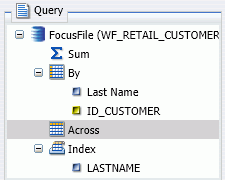El siguiente procedimiento describe cómo crear un archivo HOLD para su uso en una subconsulta.
-
Cree un informe nuevo con una condición de filtro, como mínimo.
Por ejemplo, el siguiente informe lista los ids. de clientes con el género igual a femenino.
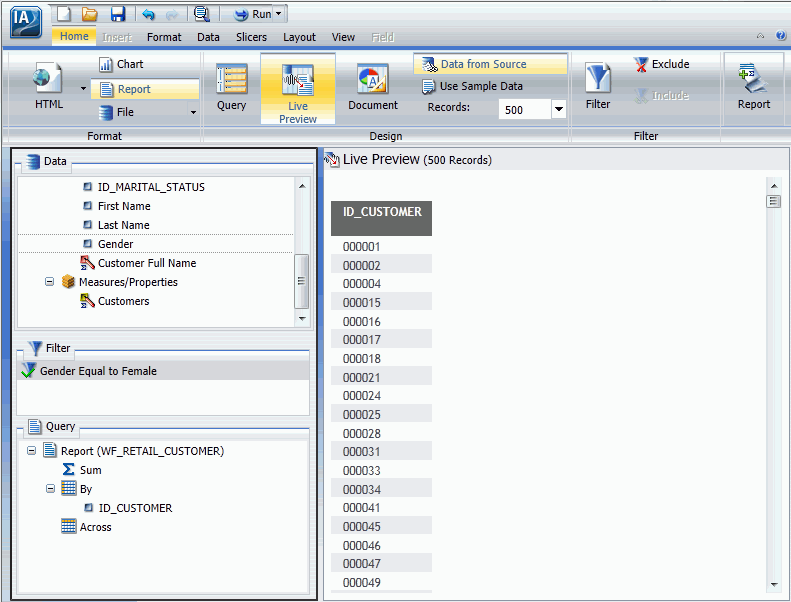
-
Pulse Archivo.
El botón Archivo está situado en la pestaña Inicio, en el grupo Formato, y en el grupo Destino de la pestaña Formato.
El botón Archivo es un botón de división. Pulse la parte izquierda del botón para abrir el cuadro de diálogo Guardar. La flecha abajo, situada en la parte derecha, también sirve para abrir el cuadro de diálogo Guardar, permitiendo cambiar la configuración o guardarla por primera vez.
La siguiente imagen muestra un ejemplo del botón Archivo y de la sugerencia de herramienta asociada.
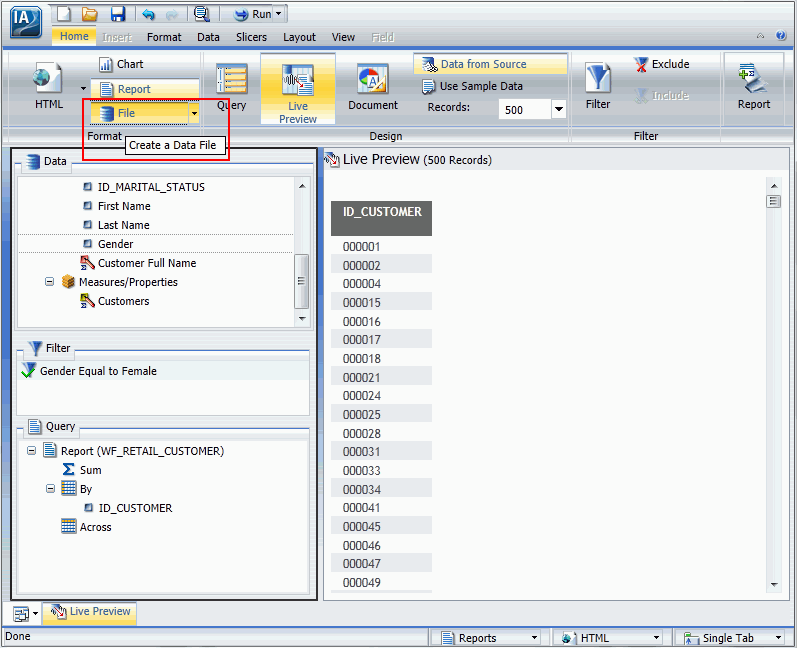
Se abre el cuadro de diálogo Seleccionar ubicación y formato Temporal, como se indica en la siguiente imagen.
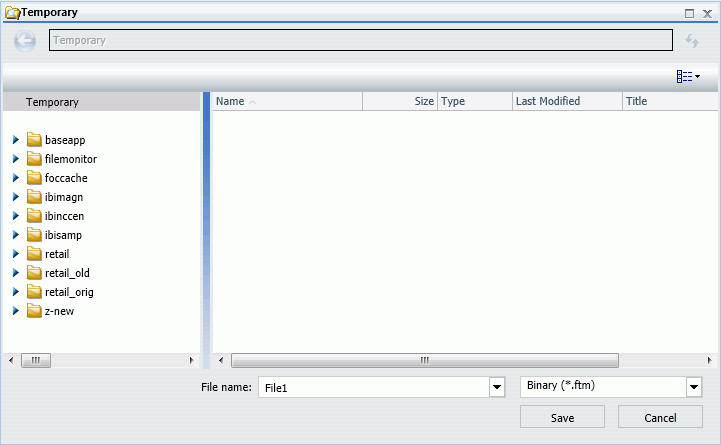
Nota: La etiqueta Temporal aparece en la parte superior del cuadro de diálogo. Al seleccionar una carpeta, la etiqueta cambia a Seleccionar ubicación y formato, como se aprecia en la siguiente imagen.

-
En el cuadro de diálogo Seleccionar ubicación y formato, introduzca:
-
En el cuadro de texto Nombre de archivo, introduzca un nombre de archivo.
El nombre predefinido del archivo es Archivo1.
- Desde el menú de lista, seleccione Rutina SQL (*.sql) como formato del archivo.
-
Seleccione una ubicación para el archivo HOLD.
La ubicación puede estar en Temporal (por defecto) o en una carpeta de aplicación de servidor editable.
Nota: Si el nombre del archivo HOLD ya existe en la ubicación especificada, se sobrescribirá sin previo aviso al pulsar Guardar.
-
En el cuadro de texto Nombre de archivo, introduzca un nombre de archivo.
-
Pulse Guardar.
El botón Crear informe aparece en la parte inferior de la ventana de la aplicación Vista previa interactiva de InfoAssist, como se muestra en la siguiente imagen.
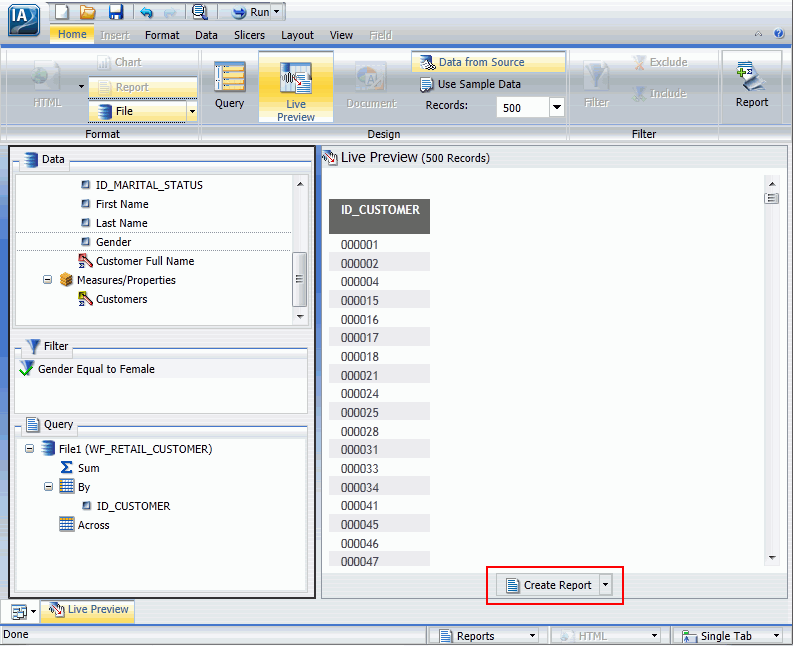
- Repita los pasos 2-4 para crear todos los archivos HOLD que necesite.
-
Para usar el archivo HOLD inmediatamente en un informe, diagrama, documento o cuadro de mandos, seleccione la opción correspondiente, como se indica en la imagen.
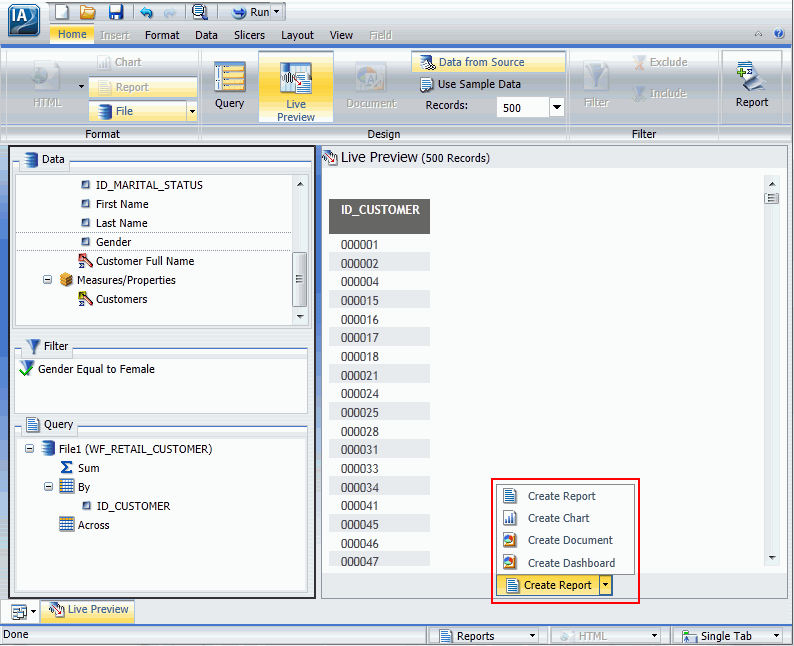
La siguiente imagen presenta un ejemplo de la ventana de la aplicación Vista previa interactiva, cuando se ha seleccionado Crear informe.

Nota: Cuando está trabajando con un informe creado a partir de un archivo HOLD, si intenta cambiar de origen de datos o añadir orígenes al informe, recibirá mensajes de advertencia.
Para más información, consulte Mensajes de advertencia de InfoAssist.